Windows7卸载显卡驱动的最佳方法
时间:2016-06-21 来源:互联网 浏览量:
目前大多数用户使用的还是Windows7系统,经常有用户反应更新的显卡驱动不能使用,这里小编建议将Windows7显卡驱动(旧的)卸载掉。这样才不会引起冲突无法使用,下面就跟大家介绍Windows7卸载显卡驱动的最佳方法,有需要的用户可以看看。
Windows7卸载显卡驱动的最佳方法:
1、在桌面上找到“计算机”图标;(win7系统怎么找回桌面上的计算机,回收站,网络)

2、右击“计算机”,选择“管理”;
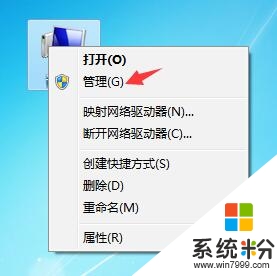
3、打开“计算机管理”,在“计算机管理”中单击“设备管理器”;
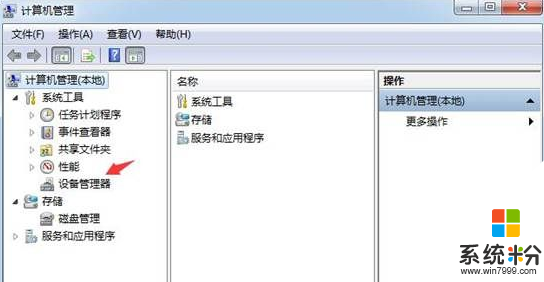
4、 单击“显示适配器”,点开前面的“三角”图标;
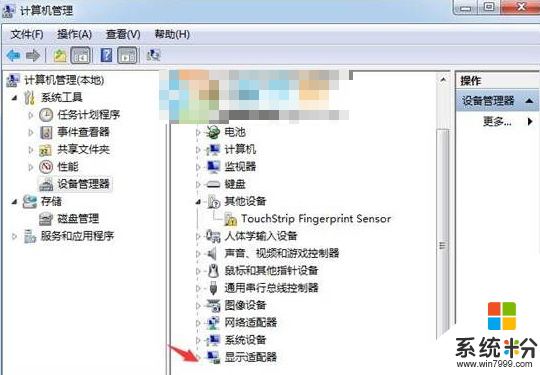
5、 在要卸载的显示卡上右键单击(本例介绍的是双显卡切换机型,需先卸载独立显卡,后卸载集成显卡),在弹出菜单中选择“卸载”;
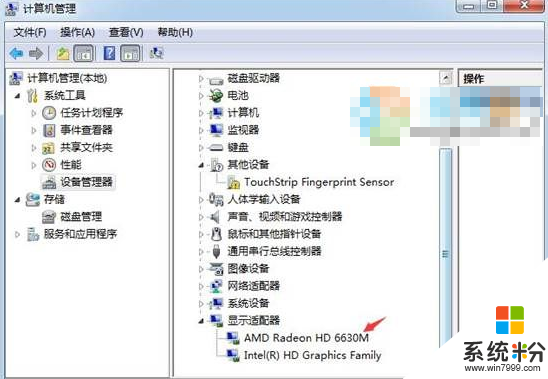
6、勾选 “删除此设备的驱动程序软件”后,单击“确定”按钮;
7、返回到“设备管理器”中,在Intel集成显示卡上右击,在弹出菜单中,选择 “卸载”;
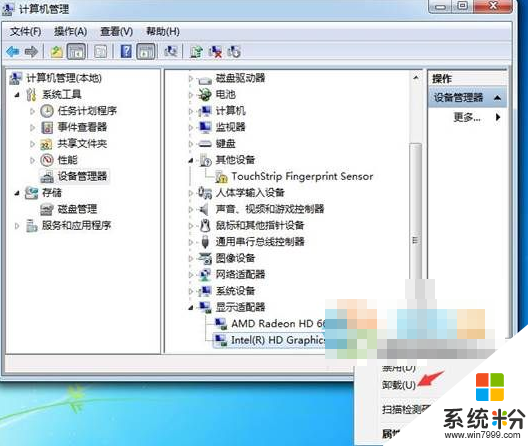
8、勾选 “删除此设备的驱动程序软件”后,单击“确定”按钮。
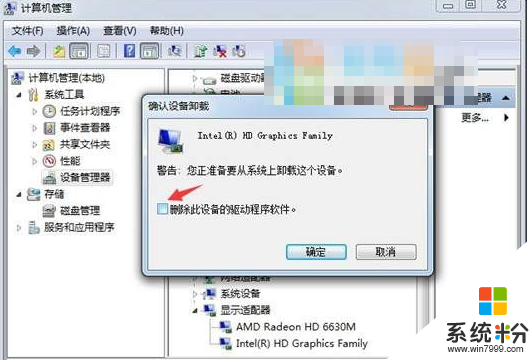
我要分享:
相关教程
- ·Win7显卡驱动如何卸载? Win7卸载显卡驱动程序的方法有哪些?
- ·显卡驱动怎样卸载? 卸载Win7显卡驱动的方法有哪些?
- ·显卡驱动要如何卸载? 卸载Win7显卡驱动的方法有哪些?
- ·教你在win7系统中怎么卸载网卡驱动? 教你在win7系统中卸载网卡驱动的方法
- ·win7 64位旗舰版卸载显卡驱动操作方法 win7 64位旗舰版卸载显卡驱动该如何操作
- ·怎样卸载雨林木风Win7系统的网卡驱动程序 卸载雨林木风Win7系统的网卡驱动程序的方法
- ·win7系统电脑开机黑屏 Windows7开机黑屏怎么办
- ·win7系统无线网卡搜索不到无线网络 Win7电脑无线信号消失怎么办
- ·win7原版密钥 win7正版永久激活密钥激活步骤
- ·win7屏幕密码 Win7设置开机锁屏密码的方法
Win7系统教程推荐
- 1 win7原版密钥 win7正版永久激活密钥激活步骤
- 2 win7屏幕密码 Win7设置开机锁屏密码的方法
- 3 win7 文件共享设置 Win7如何局域网共享文件
- 4鼠标左键变右键右键无法使用window7怎么办 鼠标左键变右键解决方法
- 5win7电脑前置耳机没声音怎么设置 win7前面板耳机没声音处理方法
- 6win7如何建立共享文件 Win7如何共享文件到其他设备
- 7win7屏幕录制快捷键 Win7自带的屏幕录制功能怎么使用
- 8w7系统搜索不到蓝牙设备 电脑蓝牙搜索不到其他设备
- 9电脑桌面上没有我的电脑图标怎么办 win7桌面图标不见了怎么恢复
- 10win7怎么调出wifi连接 Win7连接WiFi失败怎么办
Win7系统热门教程
- 1 win7帐户名称怎么修改|win7帐户修改的方法
- 2 用两种方法解决WIN7系统找不到DVD驱动 WIN7系统找不到DVD驱动两种解决方法
- 3 Win7电脑软件界面显示不全影响操作设置,该如何恢复? Win7电脑软件界面显示不全影响操作设置,该怎样恢复?
- 4win7睡眠时间如何变更? win7睡眠时间变更的方法有哪些?
- 5Win7系统forms打开文件提示无法装载这些对象的处理方法
- 6win7系统怎样添加扫描仪?win7系统快速添加扫描仪的方法有哪些?
- 7win7远程桌面连接绝招两则
- 8win7旗舰版电脑无法保存打印机设置,提示错误0x000006d9怎么解决? win7旗舰版电脑无法保存打印机设置,提示错误0x000006d9怎么处理?
- 9Win7系统怎么安装Daemon Tools虚拟光驱 Win7系统安装Daemon Tools虚拟光驱的解决方法
- 10win7旗舰版怎么调整网页字体大小|win7设置网页字体大小步骤
最新Win7教程
- 1 win7系统电脑开机黑屏 Windows7开机黑屏怎么办
- 2 win7系统无线网卡搜索不到无线网络 Win7电脑无线信号消失怎么办
- 3 win7原版密钥 win7正版永久激活密钥激活步骤
- 4win7屏幕密码 Win7设置开机锁屏密码的方法
- 5win7怎么硬盘分区 win7系统下如何对硬盘进行分区划分
- 6win7 文件共享设置 Win7如何局域网共享文件
- 7鼠标左键变右键右键无法使用window7怎么办 鼠标左键变右键解决方法
- 8windows7加密绿色 Windows7如何取消加密文件的绿色图标显示
- 9windows7操作特点 Windows 7的特点有哪些
- 10win7桌面东西都没有了 桌面文件丢失了怎么办
